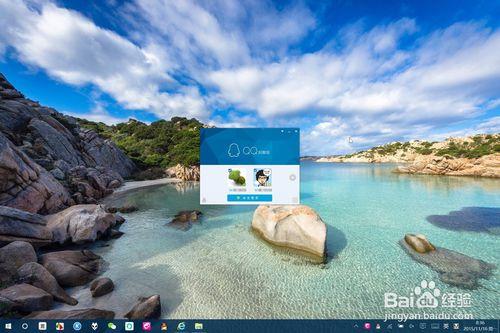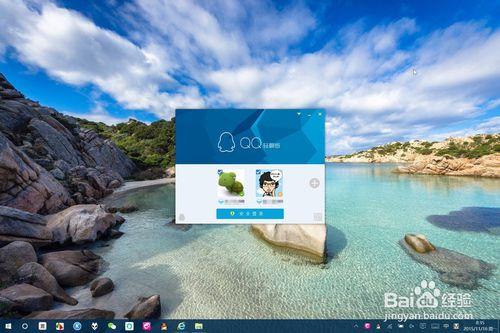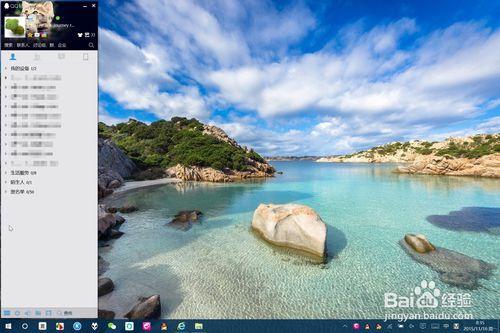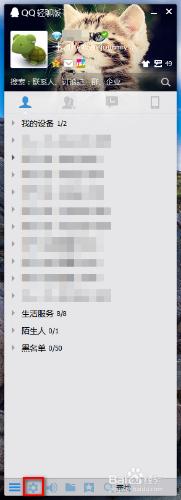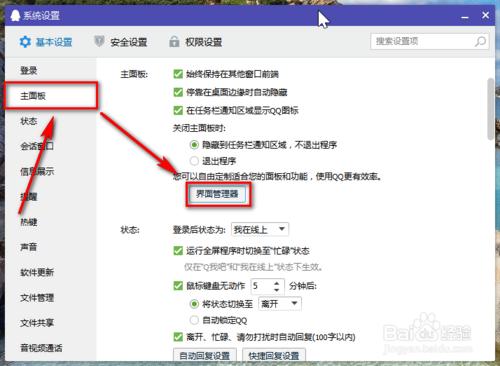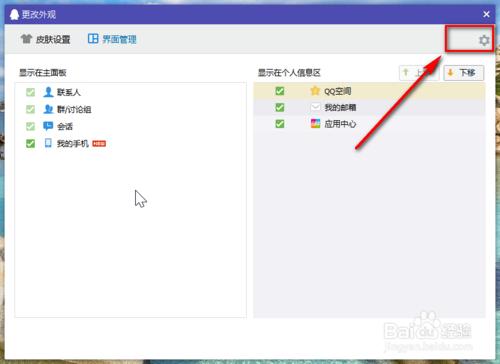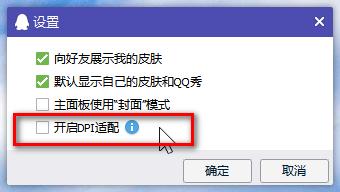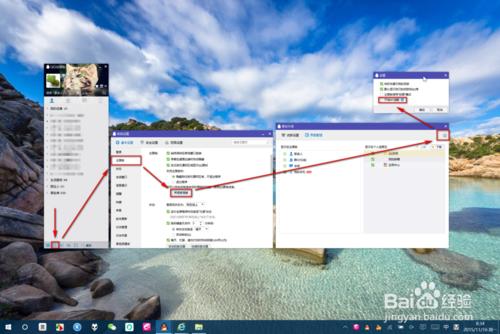隨著現在高DPI分辨率大屏幕的流行,越來越多的童鞋都用上了這些先進的設備,但是又由於是新出來的東西,軟件很有可能未跟得上更新;比如說QQ,在很早的時候就已經匹配了高DPI,於是界面就顯得很大,跟自己本意不符合,今天,就由我來為大家講解一下怎麼解決PC新版QQ界面變大的辦法:
工具/原料
PC新版QQ
智慧
方法/步驟
首先,大家先來看一下新的PC版QQ帶來什麼變化?
通過對比如圖所示就可以看出有什麼變化了,圖片的界面是一樣的,都是同一分辨率,唯一不同的就是QQ登陸框的大小,可以看得出左邊的界面比較小,右邊的界面比較大;
再來看看登陸成功後的界面,明顯的,左邊的界面顯示的內容最多,但是顯示出來的效果就顯得小了,在小屏幕看起來是比較費勁的;
而右邊看起來明顯好很多,字體顯示都比較大,也比較容易觀察,但是這種情況在大屏幕的環境下的話,就顯得有點“坑”了,因為沒有必要顯示太大;
有的童鞋說,在屏幕小的環境下,使用大界面還是比較好的,但是大屏幕的環境下,使用小界面還是大界面呢?眾說紛紜,所以,今天就來給大家展示一下,如何修改QQ的界面顯示大小問題:
首先,在QQ的主界面中,可以看到左下角有一個“齒輪狀”的圖標,這個就是“設置”的圖標,鼠標左鍵直接點擊打開它;
打開後,顯示的是一個“設置”的界面,裡面是非常詳細的一些設置的選項,可能有些童鞋看到後覺得很“恐怖”,萬一設置錯誤了怎麼辦?不用擔心,按照我們圖中所示箭頭點擊即可;
進入到了“界面管理器”,顧名思義,這個就是我們QQ界面管理的界面了,在這裡面當然可以設置關於界面的一些操作了,當然也包括我們今天講的DPI界面變大的問題,繼續點擊右上角齒輪狀的圖標,進入深度設置;
在這個深度設置的界面中,可以看到我們今天講解的重點內容了吧?那就是“開啟DPI適配”,如過嫌界面過大的話,直接把這個選項前面的勾勾去掉,就可以了;反之,如果覺得界面太小的話,把這個勾勾打上,即可;
最後,給大家來個一張圖解決!
按照如圖所示步驟,就可以很直觀的查看到本文的設置了!
(Ps:是不是很後悔沒有直接拉到最底下來看呢?其實也不必懊惱,一步步操作,才能更加熟悉,您說呢?)